Nie všetci používatelia, samozrejme, ale veľmi veľaak sa s priečinkom Temp nestretnú pri každodennej práci, aspoň počuli a vedia, že v systémoch Windows taký existuje. Prečo teraz potrebujeme priečinok Temp, aké sú, aké funkcie vykonáva a či je možné ho vymazať, bude teraz zvážené. Vezmime si ako príklad Windows 7, aj keď v tomto prípade nie je zásadný rozdiel v tom, z ktorého systému vychádzať.
Dočasná zložka: čo to je a prečo je to potrebné?
Takže môžete pochopiť účel tohto adresáraza predpokladu obvyklej interpretácie skratky Temp z dočasného. Hlavná interpretácia, zjednodušene povedané, znamená „adresár na ukladanie dočasných súborov“.
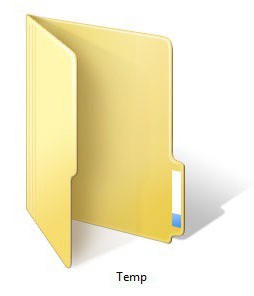
Ak niekto nevie, v procese svojej práce samaoperačný systém alebo programy nainštalované v ňom pre vlastnú potrebu vytvárajú presne dočasné súbory potrebné na správnu inštaláciu alebo fungovanie. Súbory priečinka Temp majú spravidla príponu .tmp, niektoré sa automaticky odstránia, napríklad po dokončení procesu zostanú niektoré v systéme a ak je proces s nimi spojený, je v aktívnej fáze napríklad beží na pozadí, potom sa takýchto súborov jednoducho nebudete môcť zbaviť. Ukázalo sa teda, že obsah tohto adresára je v skutočnosti najbežnejším počítačovým odpadom, ktorý môže a mal by byť zlikvidovaný, ale robí to bez poškodenia systému.
Kde je priečinok Temp v systéme Windows?
Teraz pár slov o tom, kde presne môžetenájsť adresár dočasných súborov. Faktom je, že priečinok Temp v systéme Windows nie je jediný. Mnohí budú prekvapení, hovoria, prečo má v systéme niekoľko priečinkov. Tu stojí za to venovať pozornosť použitiu režimu pre viacerých hráčov. Adresár, v ktorom sú uložené dočasné súbory, sa vytvorí pre každého konkrétneho používateľa, bez započítania hlavného adresára v systéme samotnom.

Všeobecne teda priečinok Temp v systéme Windows7 možno nájsť buď v koreňovom adresári systémového oddielu (vo väčšine prípadov ide o jednotku „C“), alebo v systémovom adresári (Windows) alebo v miestnom adresári umiestnenom v priečinku AppData v používateľskej sekcii ( Používatelia „Používateľské meno“). V systéme Windows XP má lokálny priečinok názov Local Settings.

V zásade tak, aby sa nehrabali v tom istom„Prieskumník“, môžete použiť vstavaný vyhľadávací systém, ktorý ako kritérium určuje reťazec% Temp%. To sa deje s cieľom nájsť všetky dostupné adresáre, ktoré môžu byť skryté. Ak sa vyhľadávanie vykonáva v manuálnom režime, mali by ste povoliť zobrazenie skrytých objektov v ponuke „Zobraziť“ štandardného „Prieskumníka“ alebo v akomkoľvek inom správcovi súborov. Mimochodom, tento atribút môžu mať aj niektoré dočasné súbory.
Ako môžem vyčistiť priečinok Temp najjednoduchšou metódou?
Ak hovoríme o tom, či je možné priečinok Temp vymazaťz ktoréhokoľvek miesta urobíme rezerváciu ihneď: v žiadnom prípade sa to neodporúča. Ďalšou vecou je začať čistiť jeho obsah. To sa dá urobiť niekoľkými spôsobmi.

V najjednoduchšej verzii by ste to mali zadaťvyberte všetky súbory a potom ich odstráňte. Ako urobiť výber, každý sa rozhodne sám. Ako však viete, je lepšie použiť kombináciu Ctrl + A namiesto označenia kurzorom, a to ešte viac vykonaním zodpovedajúcich príkazov z rôznych hlavných alebo ďalších ponúk.
Tu však môže nastať malý problém.Pravda je, že niektoré súbory môžu byť zapojené do nejakého procesu a nebudete ich môcť len tak vymazať. Najskôr budete musieť ukončiť aktívne služby, ktoré ich používajú, ale najjednoduchším spôsobom nie je zaoberať sa určovaním toho, ktorý proces blokuje súbory, stačí reštartovať počítač a pokúsiť sa znova odinštalovať. Ale ani táto metóda nie vždy funguje.
Vyčistenie disku
Jednou z najúčinnejších metód ječistenie disku. Je to „natívny“ nástroj „operačného systému“, ktorý umožňuje mazať dočasné súbory bez poškodenia systému alebo aktuálne spustených programov, aplikácií a služieb.

Ak to chcete urobiť, použite ponuku vlastností disku, kdemusíte kliknúť na tlačidlo Vymazať a zvoliť položky, ktoré sa majú vymazať. Je možné takto vymazať priečinok Temp? Nie. Adresár ako taký zostáva na disku, ale jeho obsah je úplne vymazaný.
Upratovanie pomocou príkazového riadku
Môžete tiež použiť príkazový riadok na vyčistenie dočasného adresára, ale písanie dlhých príkazov pre každú sekciu sa javí nepraktické.
Najjednoduchším spôsobom je vytvoriť spustiteľný súbor s príponou .bat (na tento účel môžete použiť bežný program „Poznámkový blok“ a napísať do neho nasledujúce príkazy:
DEL / F / S / Q / A „C: WindowsTemp *“
DEL / F / S / Q / A "C: Temp *"
DEL / F / S / Q / A „C: UsersNameAppDataLocalTemp *“
Meno - užívateľské meno.Tento spôsob spustenia súboru BAT umožňuje bez väčšej námahy vyčistiť všetky priečinky, ktoré sa v systéme nachádzajú. Ako ukazuje prax, najlepšie je uložiť takýto súbor priamo na plochu, aby ste ho mali vždy po ruke a v takom prípade vykonajte túto operáciu behom niekoľkých minút.
Používanie obslužných programov tretích strán
Teraz ešte pár slov o tom, ako očistiťDočasný priečinok. Čo to je, je už pravdepodobne trochu jasné. Pozrime sa, ako sa zbaviť jeho obsahu pomocou špeciálnych programov, ktoré sa zvyčajne nazývajú optimalizátory.
Každý takýto balík má špeciálny modulvyhľadávať a mazať dočasné súbory bez rozdielu ich umiestnenia. Spravidla sa implicitne podieľa na čistení a optimalizácii systému, hoci ak máte potrebné znalosti, môžete si urobiť vlastné nastavenie. Vysvetlíme si to na príklade najjednoduchšej utility CCleaner.

Tu v časti o čistení musíte venovať pozornosťkarty umiestnené na pravej strane (Windows a Aplikácie). V zásade je možné pre hĺbkové čistenie vybrať všetky položky, vrátane nielen dočasných súborov, ale aj výpisov pamäte, schránky, histórie systémových správ atď. Všetky tieto informácie možno v skutočnosti pripísať aj dočasným objektom alebo, jednoduchšie, bežnému počítačovému odpadu. Zvyšok je jednoduchý. Aktivujeme proces analýzy a po vydaní výsledkov potvrdíme vymazanie súborov pomocou príslušného tlačidla. Ako vidíte, nič zložité. Mimochodom, práve použitie takýchto programov vám umožňuje vykonať najkompletnejšie a najbezpečnejšie čistenie.
záver
Tu je v skutočnosti stručne všetko a všetko na tému „Temp-folder:čo to je a ako to vyčistiť. “ Prirodzene, v tomto prípade sme neuvažovali o prostriedkoch na optimalizáciu samotných adresárov tohto typu pomocou nastavenia premenných prostredia. Ale myslím si, že bežný používateľ to v skutočnosti nepotrebuje.
Pokiaľ ide o odstránenie týchto adresárov, ako už bolo uvedenéJe zrejmé, že by ste to nemali robiť, hoci niektorí používatelia ich bez mihnutia svedomia mazajú. Ale tu, ako sa hovorí, existuje meč s dvoma hranami: pre niekoho systém automaticky vytvorí adresár po reštarte, zatiaľ čo pre niekoho úplne zlyhá. Preto je lepšie neriskovať, ale používať buď štandardné čistiace prostriedky, alebo čistiace prostriedky tretích strán. Takto to bude oveľa bezpečnejšie.









